依照工具栏上的功能,大家比较熟悉的应该就是模具工具中的『侧滑块』了;多数人知道或是使用过的应该都是这一个功能,但其实能使用的工具还有非常的多,就如上一段所提到的分割、曲面,这两个可算是最常被使用到。 首先,以较为简单的模型来说明侧滑块、与分割的功能。图1便是成品模型,而图2便是完成的模仁内部,而此处就是我们要拆出滑块的位置处,且笔者将透过侧滑块与分割来完成。 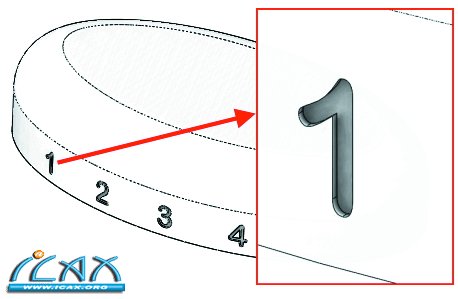 图1 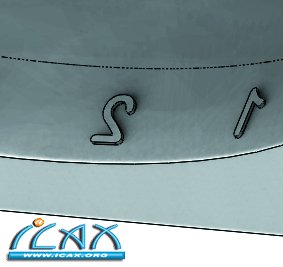 图2 切换到正视数字的外部面上,并且在此处绘制出需要的滑块形体,由于该位置处邻近分模面的位置,因此将草图的范围超过分模线(图3),会需要将草图跨过分模线是有用意的,为的就是让滑块成形时也能一同赋予拔模的角度。绘制完草图请记得先离开草图绘制环境,然后再执行侧滑块的功能。通常需要调整的项目大概就是图4中有标注数字的部分;○1此设定是在整个零件中已经有太多本体,且草图位置让系统难以自行判别时才会使用到,也就是自己决定要制作滑块的是哪一个本体,○2的设定是给予滑块四周围的面有一个拔模的角度,如果要启动此功能得必须要注意草图边界与模仁边界的状况(注1)以及圆角问题(注2),○3○4则是要切割模仁的深度,单一方向时只用得到第一个项目,除非还需要第二个方向才能将滑块完整的分割出来,否则第二个设定大多不会使用到,且这两个设定项目中有『给定深度』、『完全贯穿』可供选择,若非必要,笔者建议使用给定深度的选项即可,至于要输入多少的深度则不用太过计较,直接目视观察需要制作滑块的区域是否已经都被预览的成形范围给包覆,若是已经都被包覆起来就可以完成制作滑块的功能。 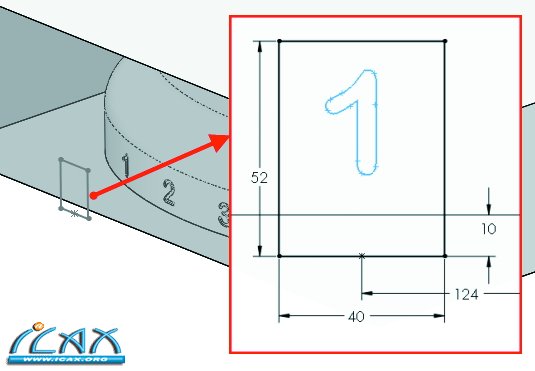 图3 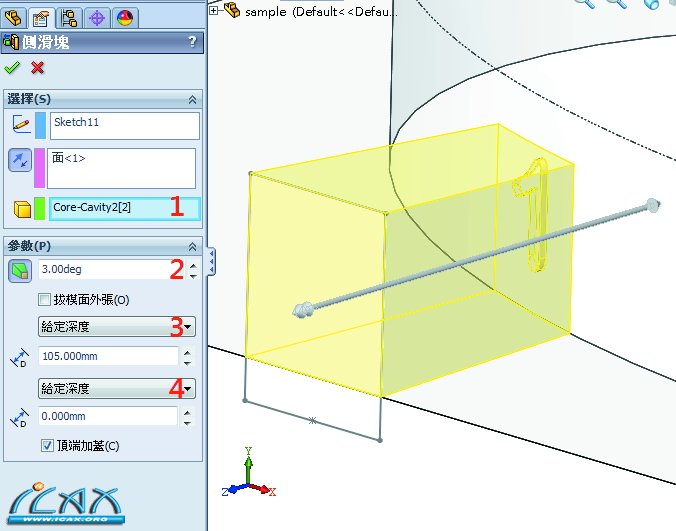 图4 |